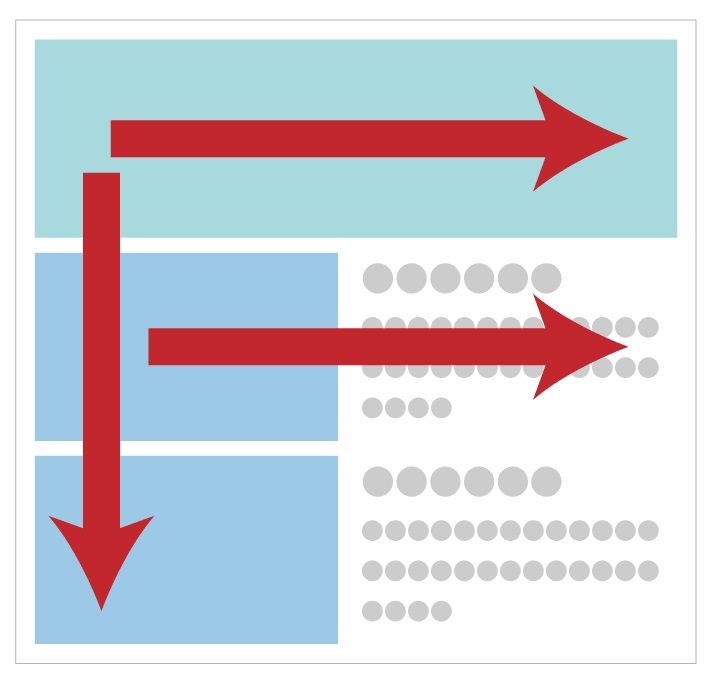みなさんこんんちは、まろんです。
- Googleアドセンスの収益を伸ばしたい!
- アドセンス広告はどこに貼ればいいの?
- 思い通りの箇所に広告を貼る方法がわからない!
- 広告の種類ってどうやって使い分けるの?
- 記事を書くたびに広告を貼るのが大変!効率の良い方法を教えて欲しい!
ブログ収益化の第一歩として、多くの人がGoogleアドセンス広告による収入を目指すでしょう!
その為には、読者のユーザビリティを損なう事無く、広告をクリックしてもらう必要がありますよね。
-1.jpg)
そもそも、自動広告じゃダメなの?
.jpg)
.jpg)
.jpg)
毎回自分で広告貼り付けるのめんどくさいよ!
確かに、Googleアドセンスには、自動でオススメの箇所に広告を貼り付ける「自動広告」機能があります。しかし、筆者はあまりおすすめしません。
何故なら、自動広告はユーザビリティを大きく損なう可能性があるからです!
自動広告をオススメしない理由は、以下の記事にまとめてあります。


ですが、毎度自分で広告を貼り付けるのは面倒ですよね。。
そこで今回は、アドセンスに収入を伸ばすための最適な広告の貼り付け方と、効率よく掲載する具体的な方法をまとめました!
誰でも簡単に実践出来るので、この記事と照らし合わせながら設定していきましょう!
また、「アドセンス広告が表示されなくなった」場合の確認すべき事と原因を以下の記事にまとめていますので、こちらも合わせてご覧ください。




アドセンス広告を掲載する際のポイント
視線移動を意識する
参考記事:アドセンス広告の定番の貼る位置を紹介!視線の動きに合わせて設置しよう:初心者のためのブログ始め方講座


ブログ記事やウェブサイトを閲覧する時は、2パターンの視線移動があります。
これら2つの視線移動を考慮して広告を設置する必要があります。
続いて、アドセンス広告の種類を簡単に紹介します。
アドセンス広告の種類を把握する
Googleアドセンス広告には、以下の種類があります。
- ディスプレイ広告
どこでも表示されるように設計された、万能で実用的な広告 - インフィード広告
サイトのデザインに合わせてカスタマイズできる広告で、投稿とリスティングの間に表示されます - 記事内広告
サイトに合わせてカスタマイズできる広告で、記事やコンテンツページに表示されます
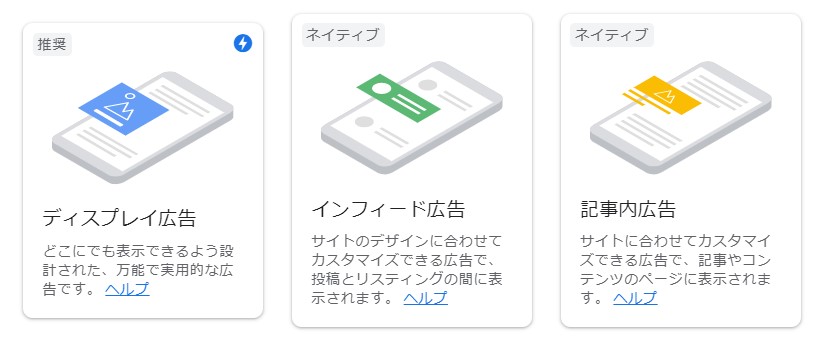
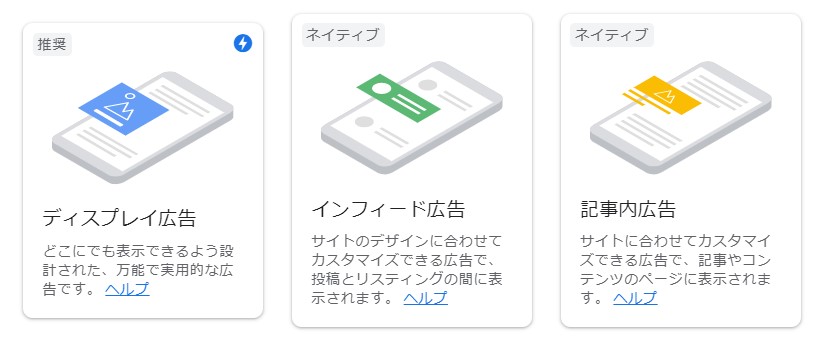
それぞれ適切な箇所に広告を掲載する必要があります。
では、続いて具体的な掲載箇所を説明していきましょう!
アドセンス広告の具体的な掲載箇所
広告の具体的な設置場所は「TOPページ(記事一覧ページ)」と「投稿ページ」に分けて考えていきましょう!
TOPページ(記事一覧ページ)
TOPページで貼り付ける広告の位置と種類は以下の2つです。
- サイドバー上部・下部:ディスプレイ広告
- 投稿記事リストの間:インフィード広告
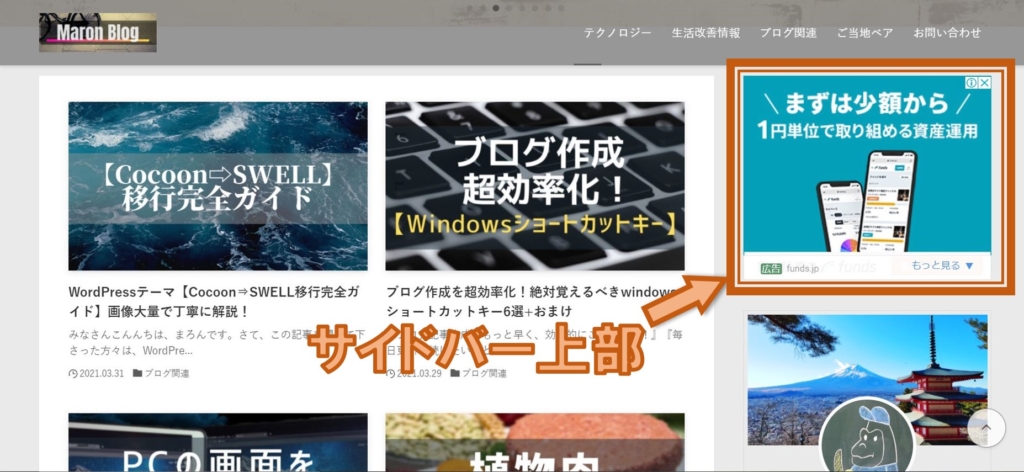
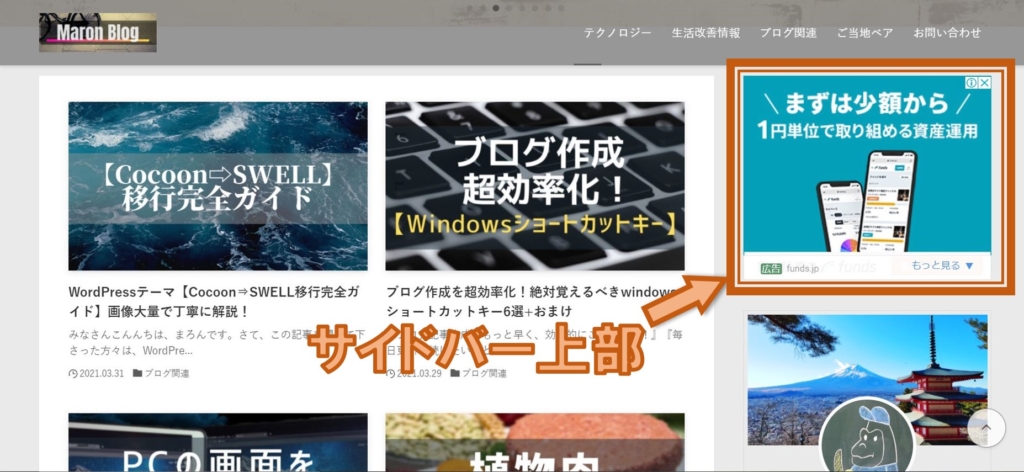
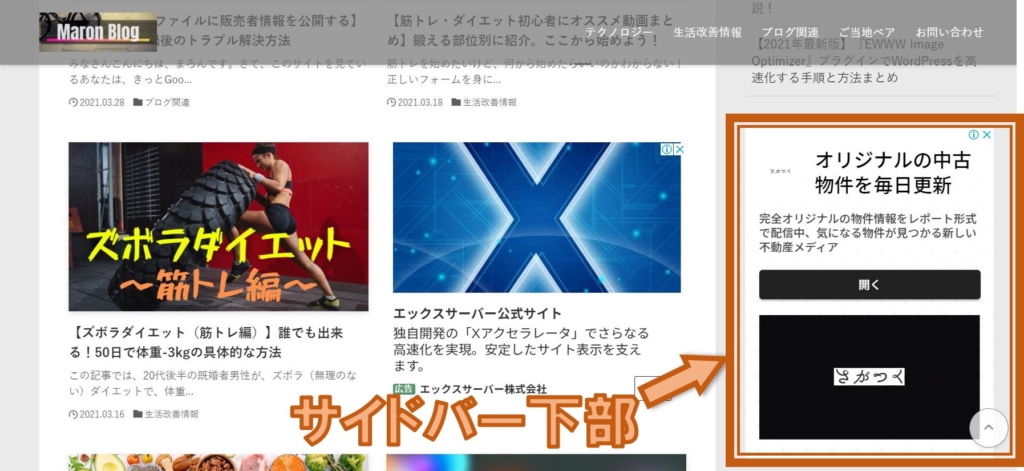
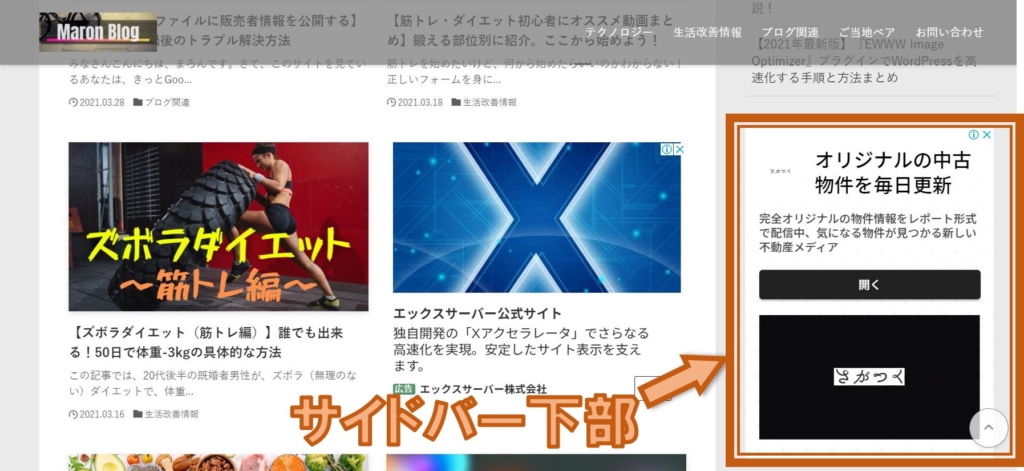
-1024x675.jpg)
-1024x675.jpg)
-1024x959.jpg)
-1024x959.jpg)
投稿ページ
投稿ページでは、任意の箇所に広告を設置出来ます。広告の種類は全て「記事内広告」でOKです!オススメの設置箇所は以下の通りです。
- アイキャッチ画像下(記事上部)
- 目次上
- 見出し(H2)の直前
- 記事最下部
- その他、任意の箇所
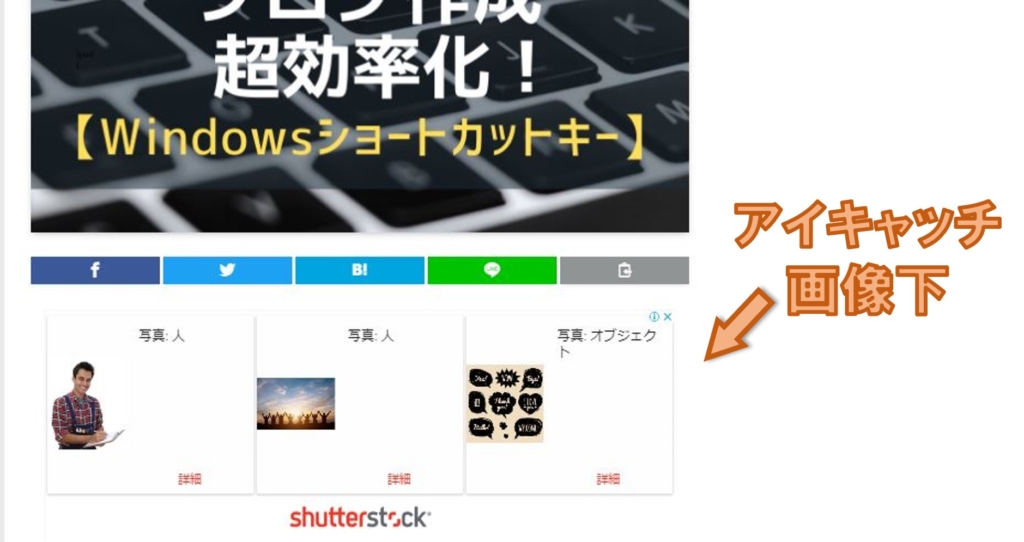
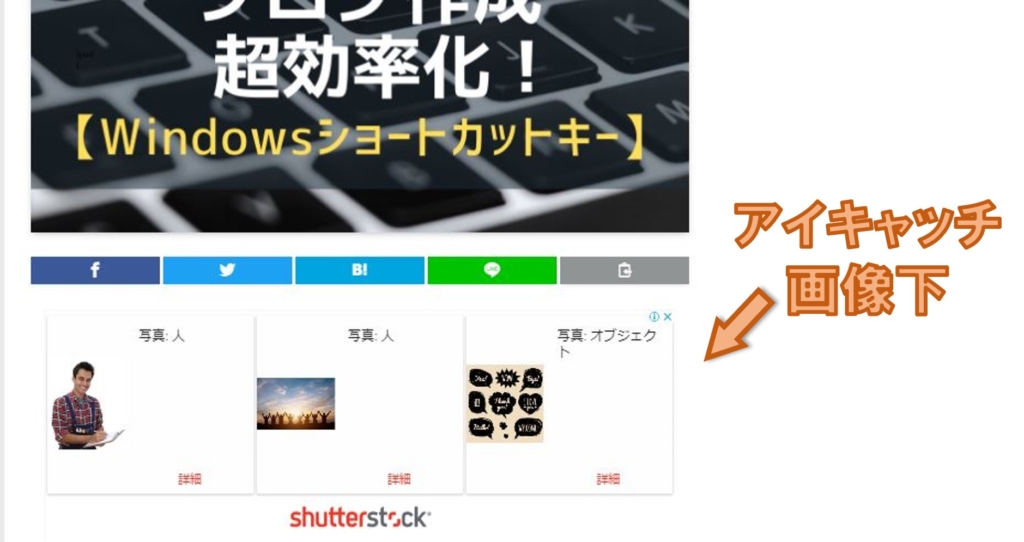
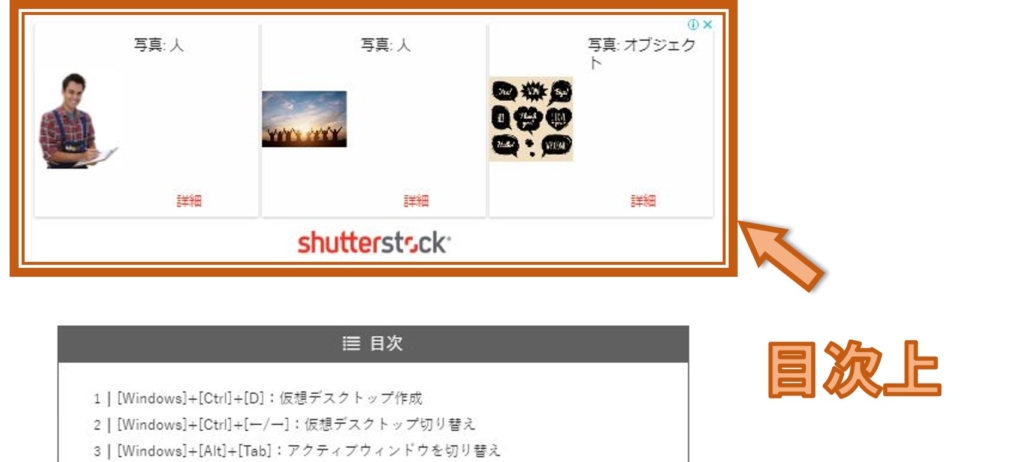
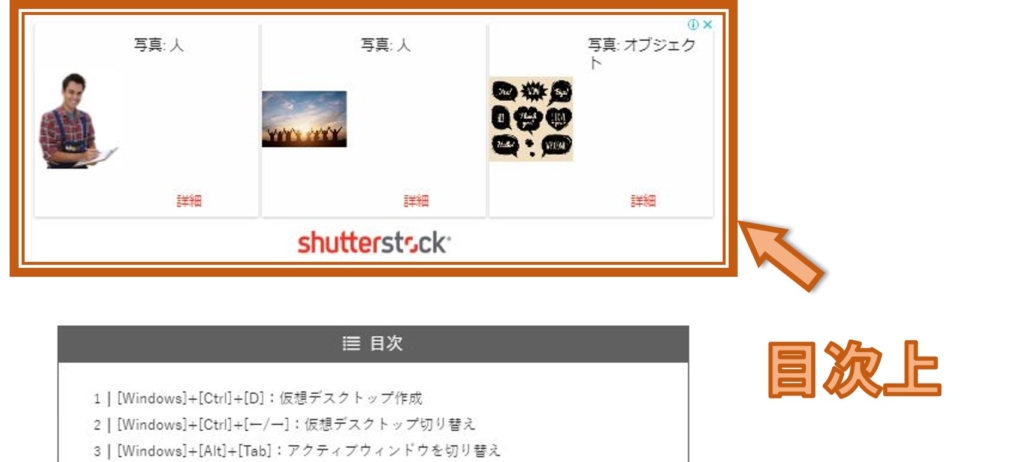


効率的に広告を掲載する具体的な方法
さて、ここまで読んでくださったあなたは、こんな事を思っていませんか?



こんなにたくさん広告を自分で貼り付けていくの!?めんどくさい!!
そうですよね。これら多くの箇所に毎回広告を貼り付けるとなると、かなり効率が悪いですね。
ここでは、そんな煩わしい手間を省いて、簡単に効率的に広告を掲載する方法を具体的に説明していきます!
ウィジェットを活用
WordPressの機能「ウィジェット」を活用する事で、先程紹介した幾つかの広告を、自動的に貼り付ける事が出来ます。
- サイドバー上部・下部
- アイキャッチ画像下(記事上部)
- 記事最下部
- その他(トップページ上部・下部、フッター部、関連記事の前後など)
では、具体的な方法を説明します。
- 「Googleアドセンス」のページから、広告コードを取得
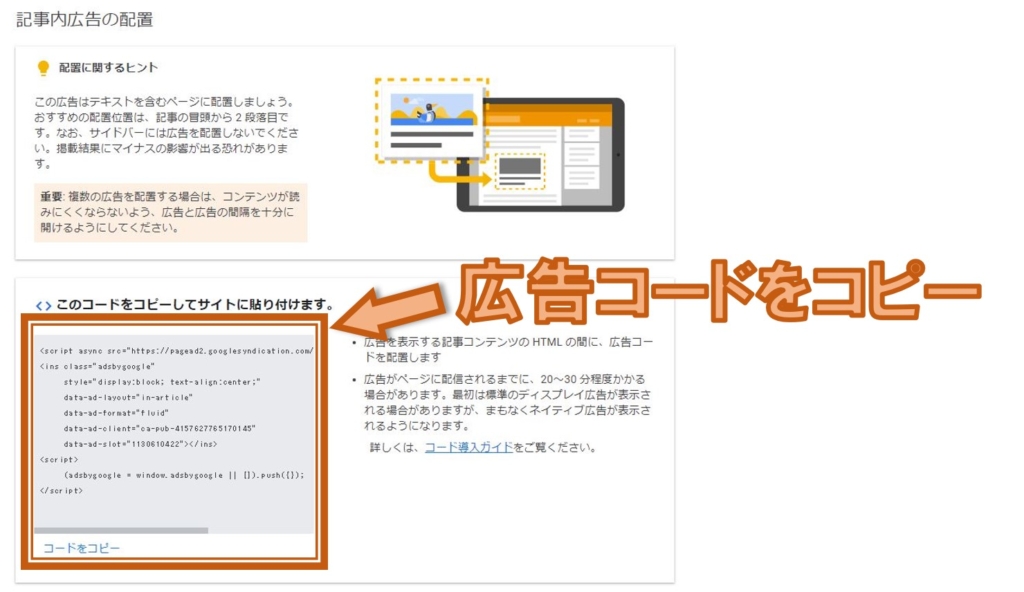
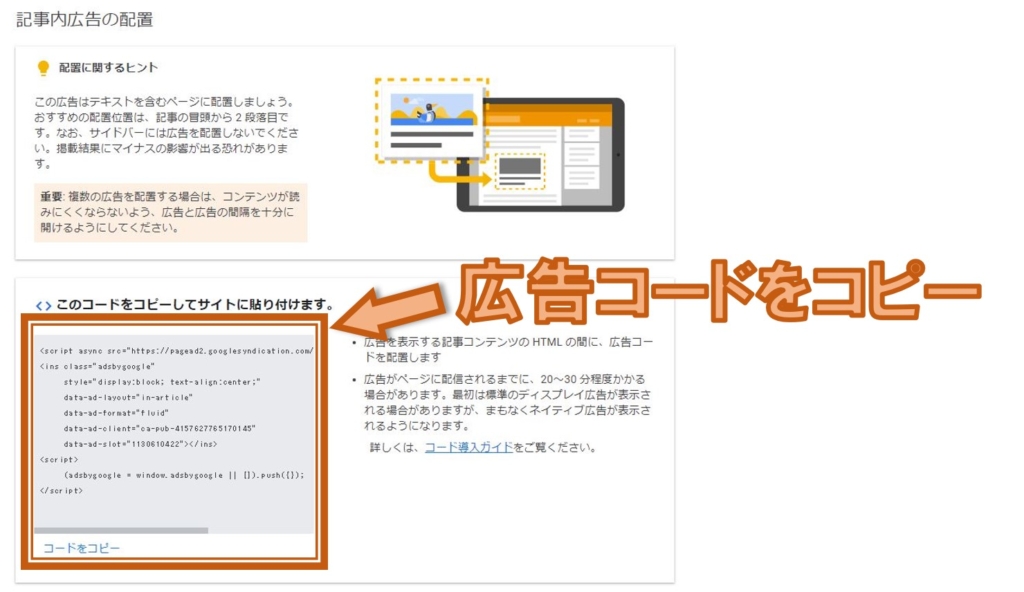
- WordPressから「外観」⇒「ウィジェット」を開く
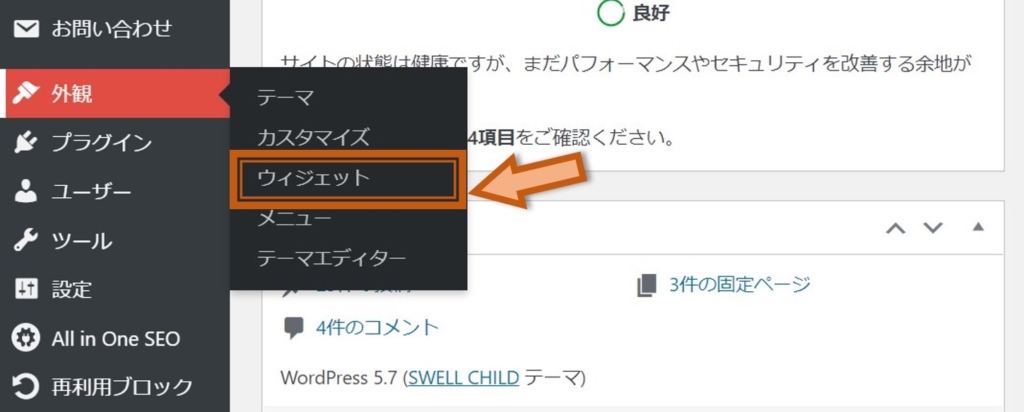
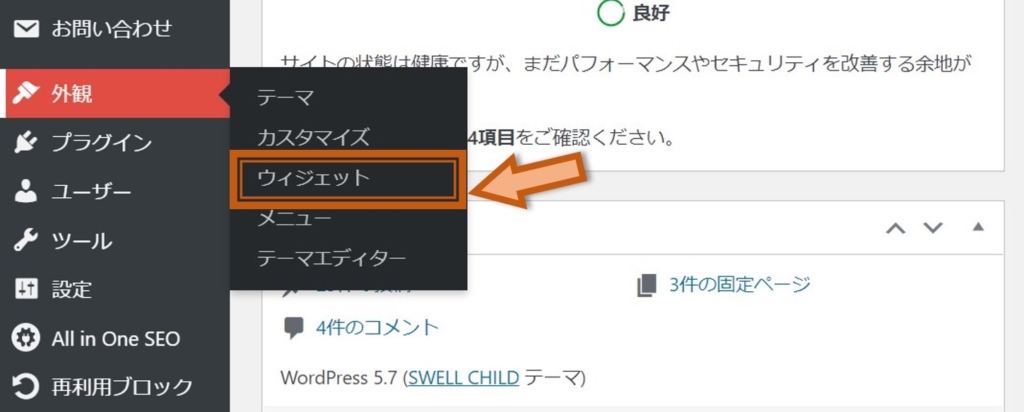
- 任意の箇所(ここでは記事上部)のウィジェット内に、「広告コード」ウィジェットをドラック&ドロップ
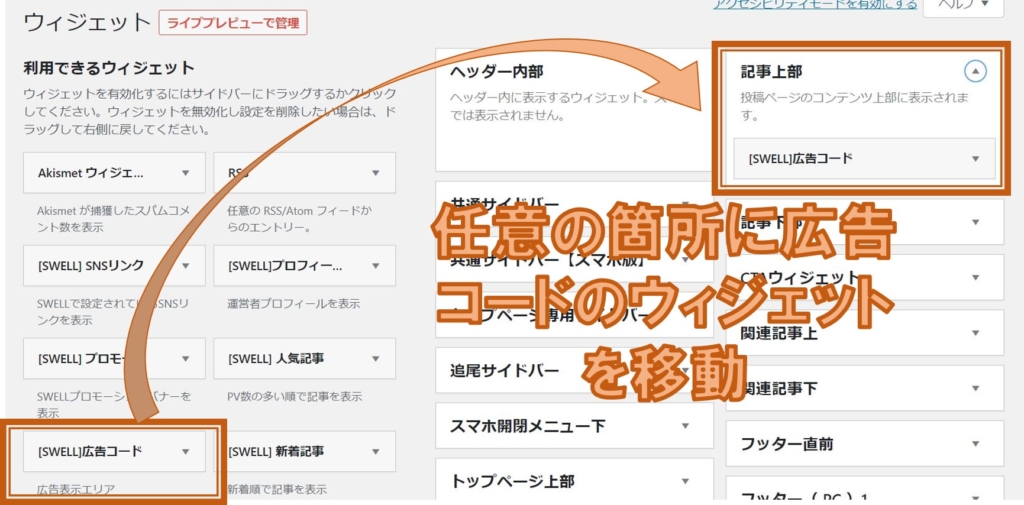
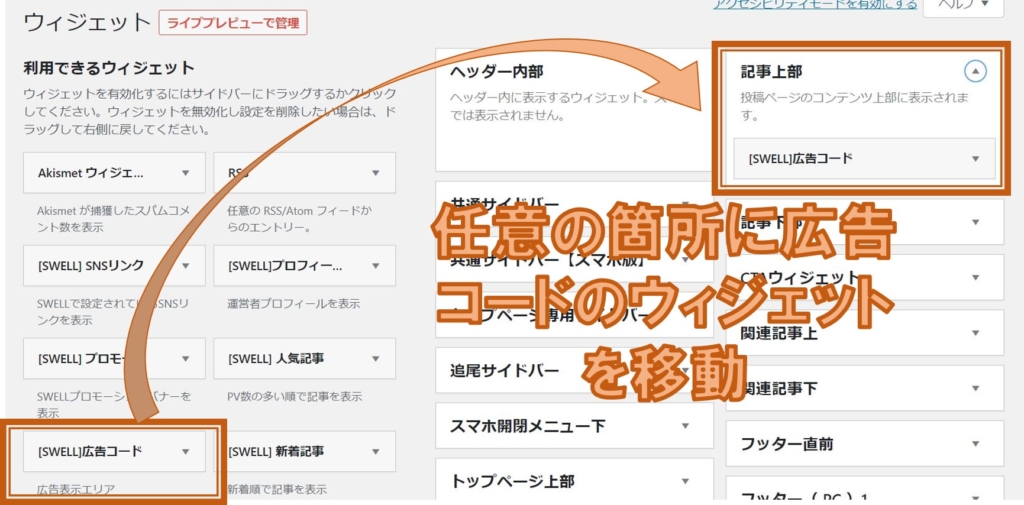
- 「広告コード」ウィジェットを開き、先程取得した広告コードを貼り付け
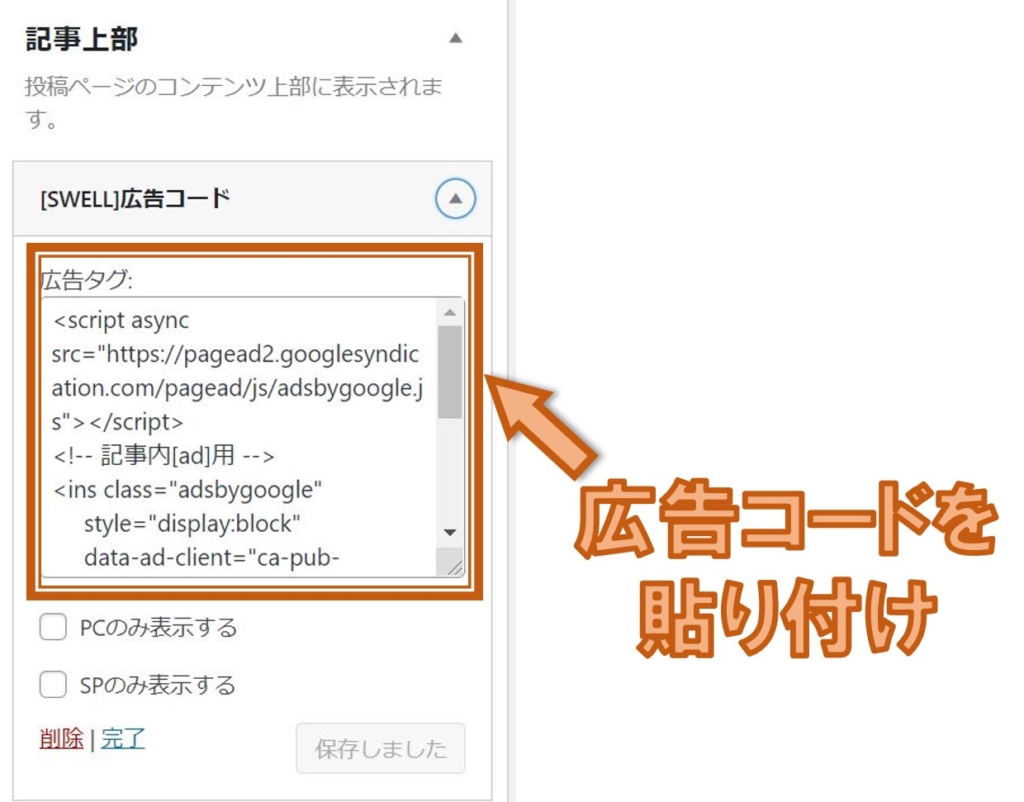
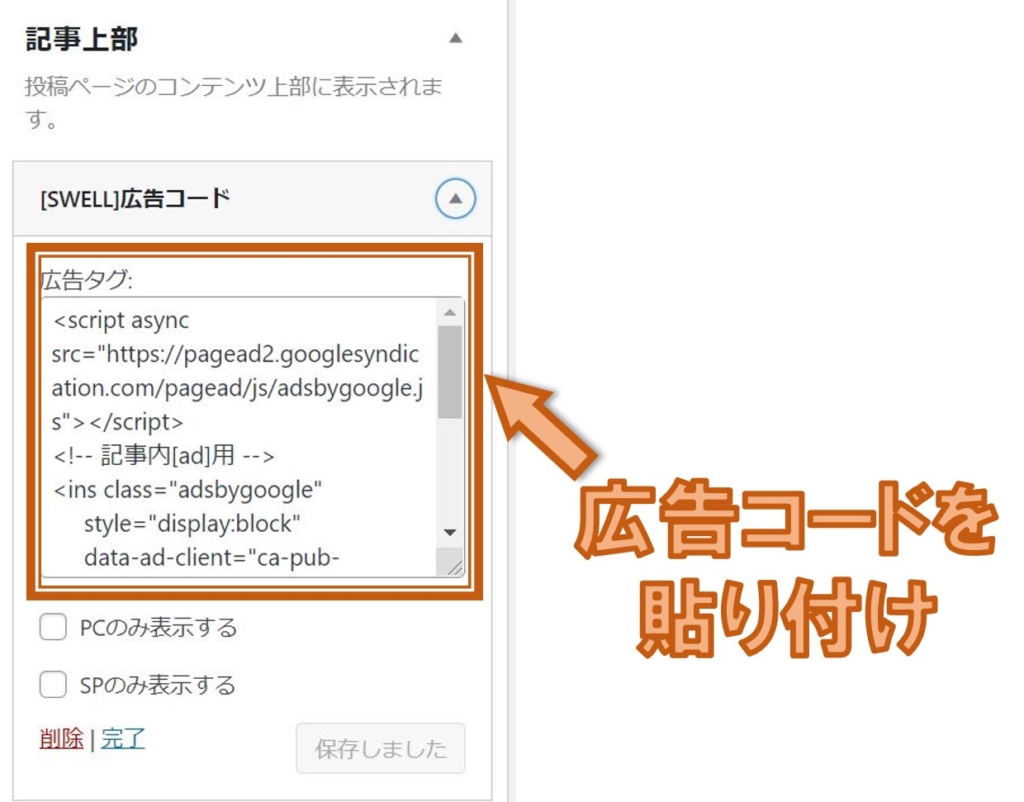
- 「完了」を押すと設定が保存されます。これで、指定した箇所に自動的に広告が掲載されます
WordPress各種テーマの機能を活用する
WordPressのテーマ(Cocoon、AFFINGER、SWELL等)には、特定の箇所に広告を自動的に貼り付ける機能があります!
ここでは、「SWELL」テーマを用いて、自動的に広告を掲載する手順を説明しましょう!
尚、今後SWELLの購入を検討されている方は、是非以下の記事も合わせてご覧ください!


各種テーマにより、設定方法や掲載出来る箇所が異なるので、確認してみてください。
- 目次広告
ウィジェットから「SWELL設定」⇒「広告コード」タブを開き、「目次広告」の箇所にアドセンスから取得した広告コードを貼り付け
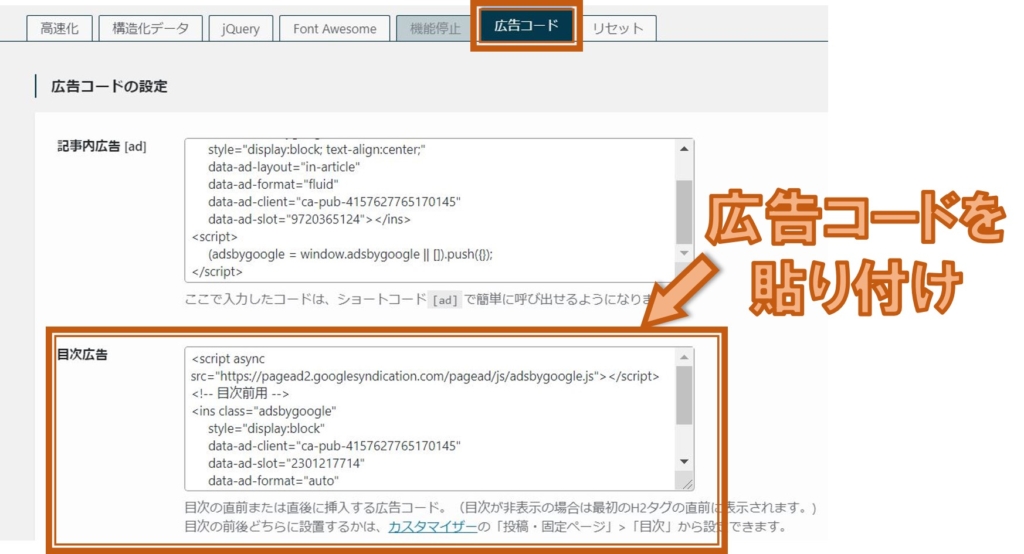
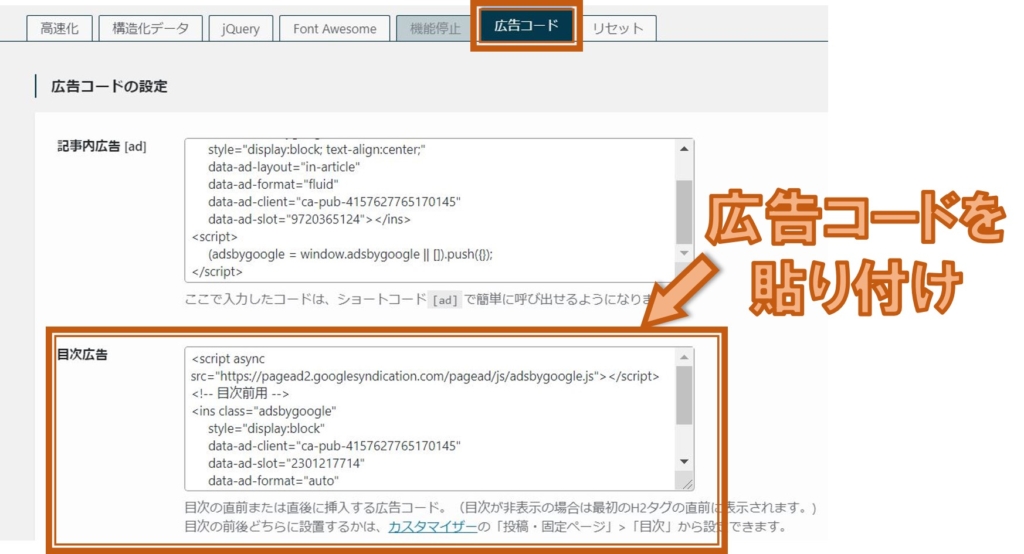
- インフィード広告(PC版、スマホ版)
上記と同様に「広告コード」タブを開き、「インフィード広告の設定」の箇所にアドセンスから取得した広告コードを貼り付け
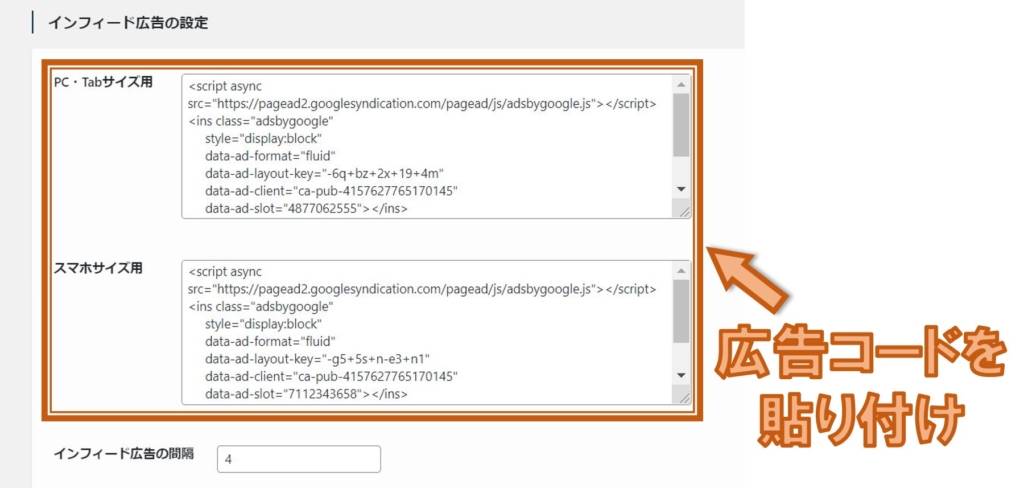
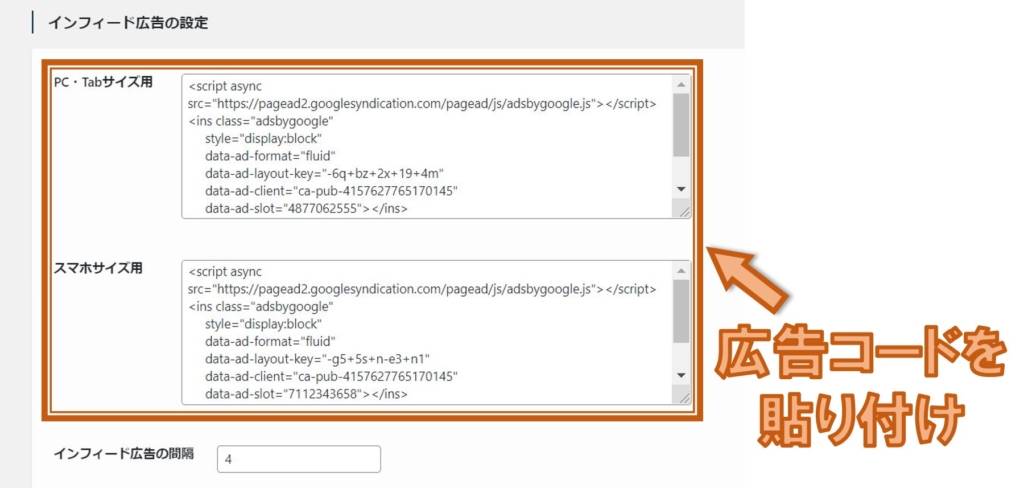
記事内広告【ad】を利用する
上記以外で、記事の任意の箇所に広告を貼りたい時は、【ad】を利用しましょう!
これは、記事内の広告を入れたい箇所に【ad】と入力するだけで、そこに簡単に広告を貼り付けることが出来ます。
- 各テーマの広告に関する設定から、「記事内広告【ad】」欄に、Googleアドセンスページより取得した記事内広告コードを貼り付ける
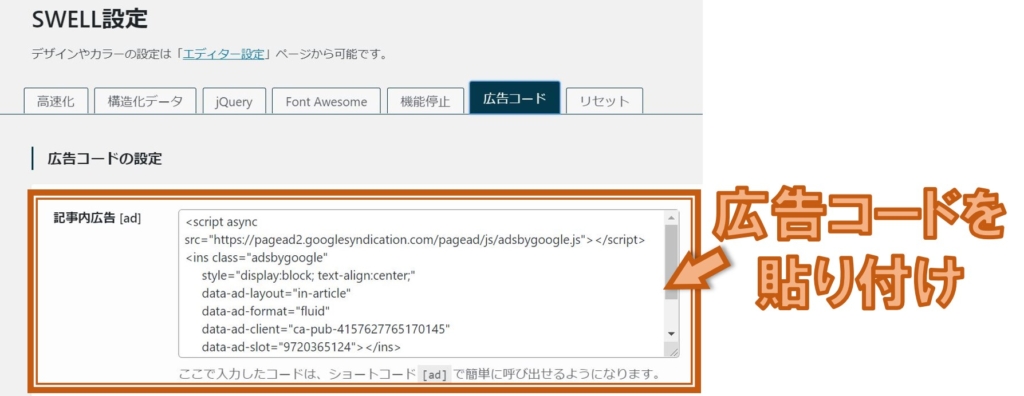
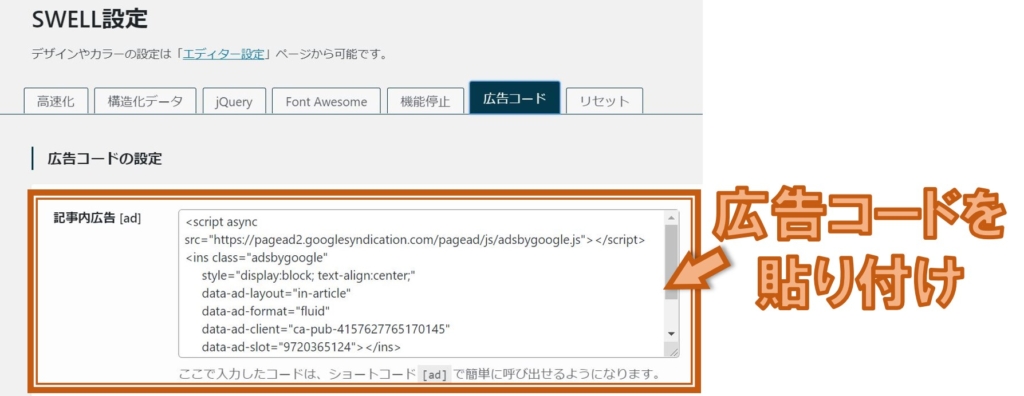
- 広告を掲載したい位置に【ad】を入力すればOK!
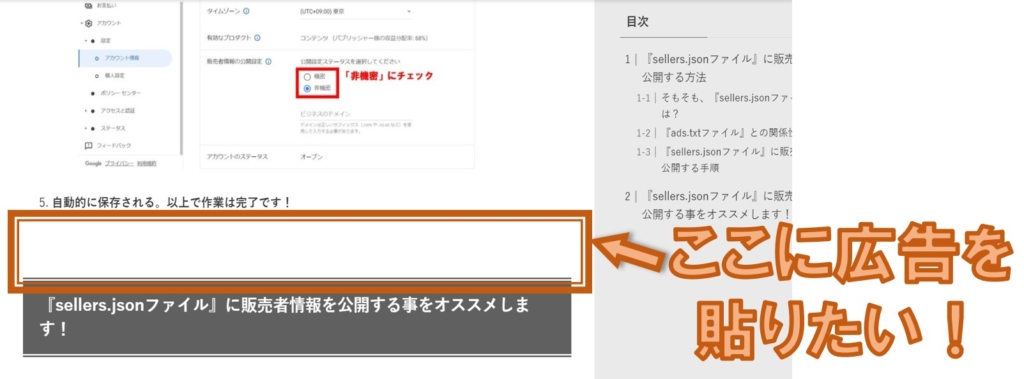
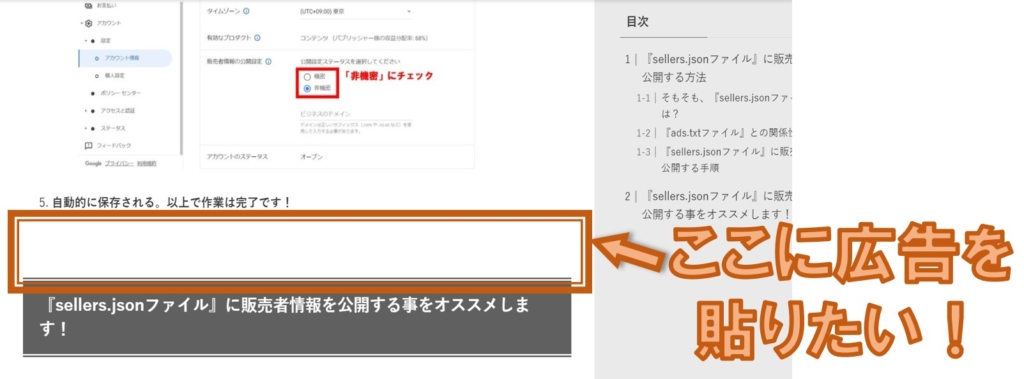
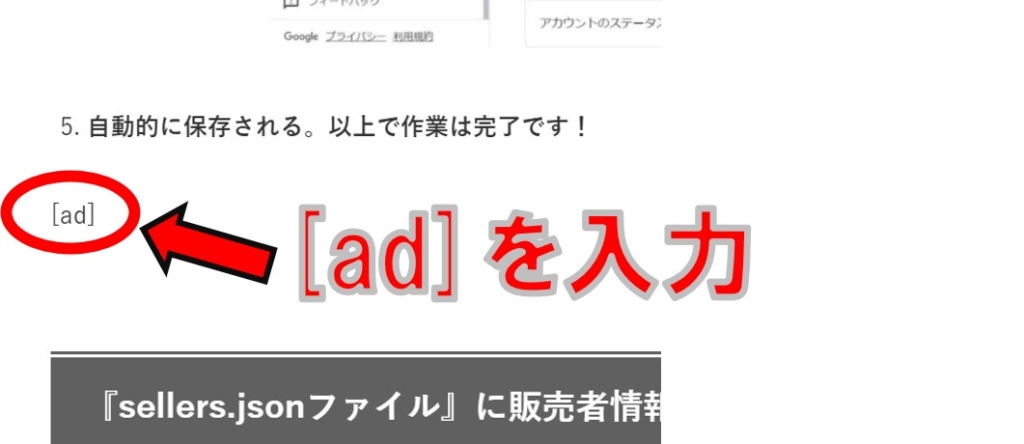
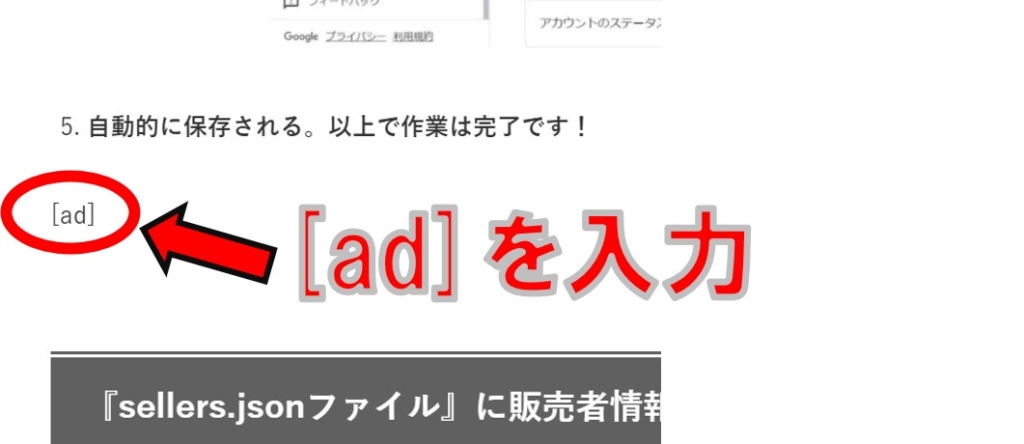
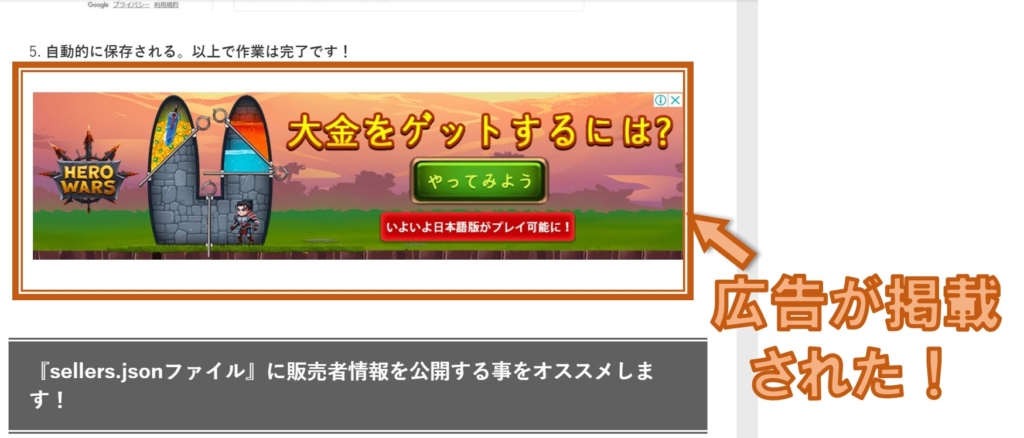
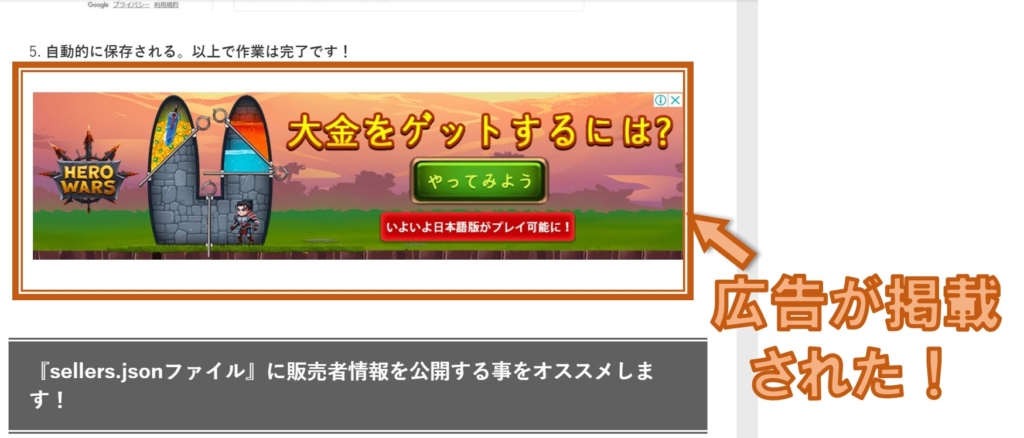
まとめ
それでは最後に、Googleアドセンス広告の収益化を伸ばす為に切なポイントをまとめておさらいしましょう!
アドセンス広告を貼り付ける時に気を付けるポイント
- 読者の視線移動を意識した位置に掲載しましょう!
- 広告の種類を理解し、適切に使い分けましょう!
- 自動広告は出来るだけ使わないようにしましょう!読者のユーザビリティを損なう恐れあり!
広告の種類と掲載する箇所
- ディスプレイ広告:サイドバー上部、下部
- インフィード広告:TOPページの投稿一覧の間
- 記事内広告:記事上部、目次上、見出し(H2)の直前、記事最下部、その他任意の箇所
効率的に広告を掲載する方法
- ウィジェットを活用しよう!
- 各テーマに備わっている広告機能を活用しよう!
- 【ad】を活用して、任意の位置に簡単に広告を掲載しよう!
これらを意識して、アドセンス広告の収入アップを目指しましょう!
皆さんのお役に立てれば嬉しいです!!